4.2 安装数据库图形界面
创建表、查看表都有SQL语言,但过于繁琐,下面是一个简单易用的可连接mysql数据库的图形界面。
最后安装navicat8lite_mysql_cs,从头到尾一路下一步就安装好了。
启动之后是这样的:
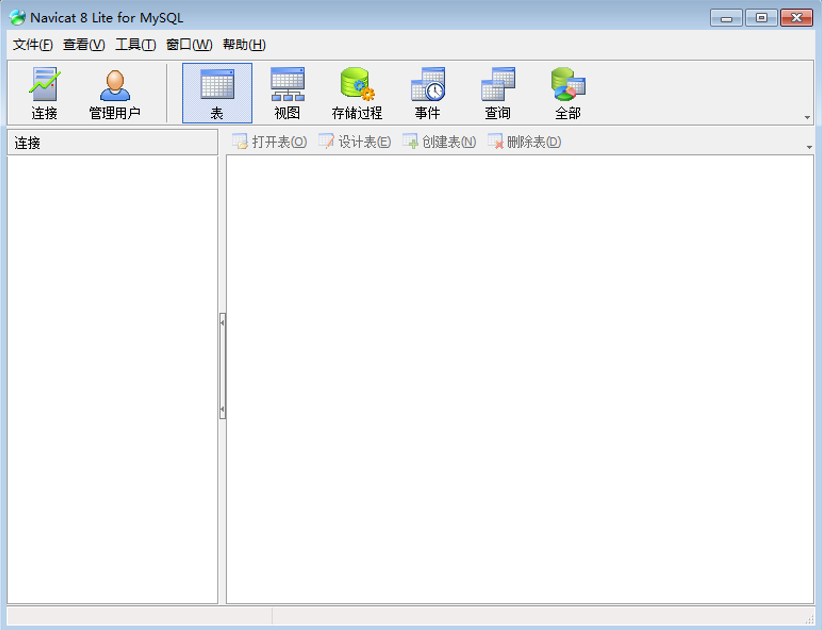
点连接,出来这个界面:
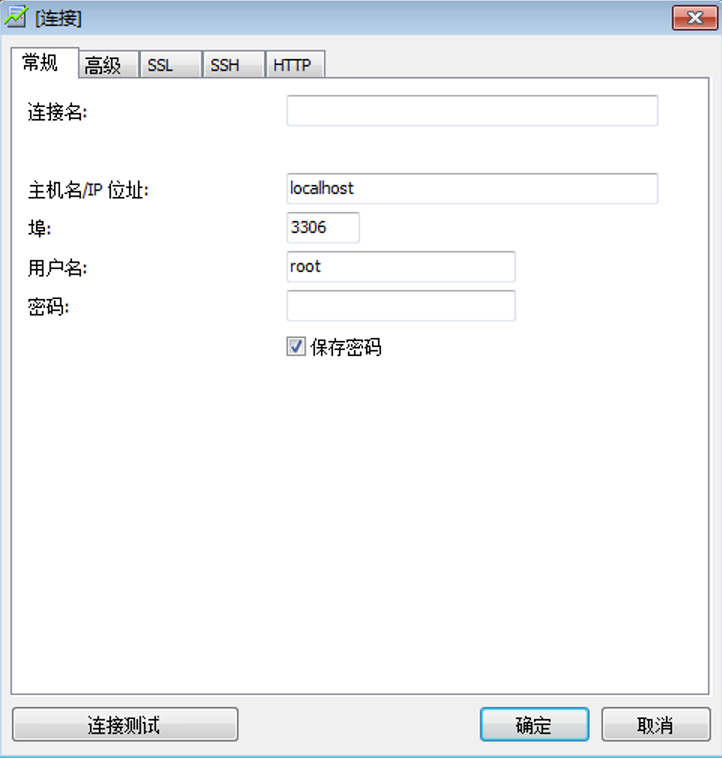
连接名随便写。密码写上刚刚设置的MySQL密码123456,然后确定。(注意:如果Mysql数据安装在A同学处,B同学安装了本软件navicat8lite_mysql_cs,那么上面的主机名就是A同学的IP地址而不是localhost,localhost的意思是本机)
如果顺利,就看到这个东西:
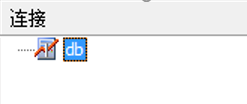
双击一下db,如果弹出一堆东西,如下,就说明连接成功了:
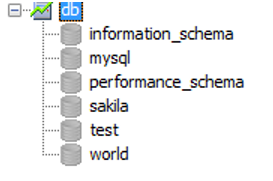
这个时候可以创建网站的数据库了。右键点击db,选中创建数据库:
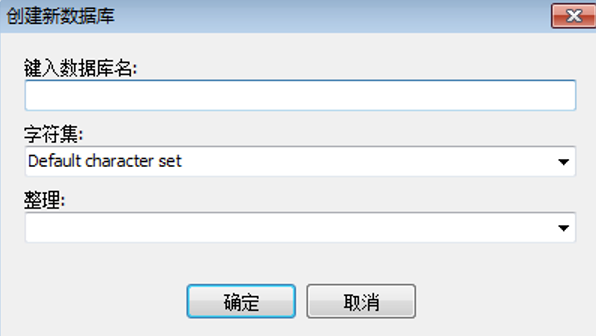
写入数据库名,不要用中文。可以是网站的拼音缩写,如tsg(图书馆),确定后就可以看到列表多了一个tsg的项,双击一下:
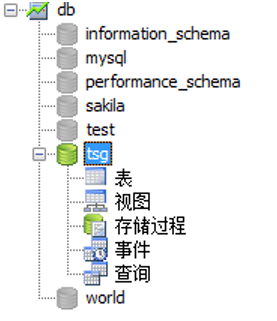
右键点击表,就可以创建表了:
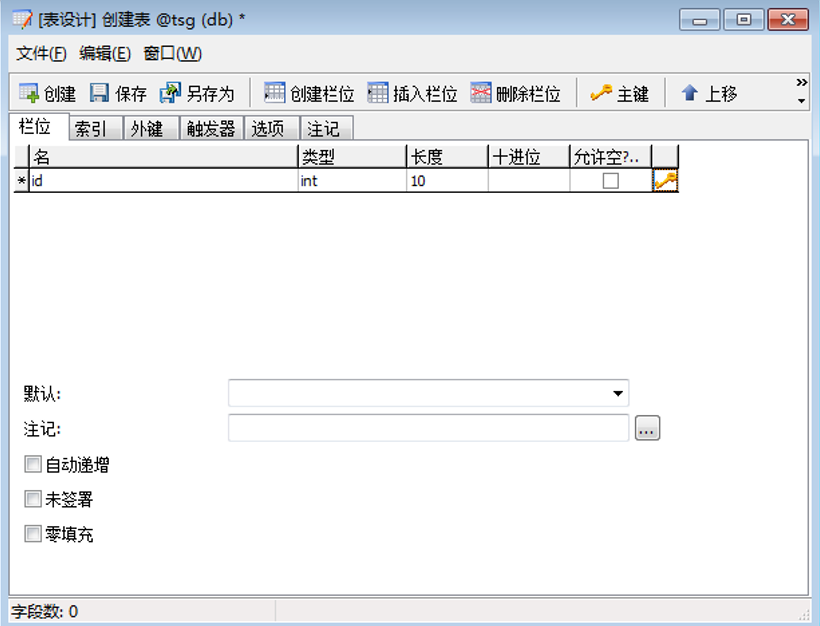
每创建一个字段,就要确定名、类型、长度、是否允许空等,最后一个空格代表是不是主键,单击就是设置/取消主键
创建完一个字段,点上面的“创建栏位”就下一个字段。
整个表设计完后保存,就会要求你输入这个表的名字。
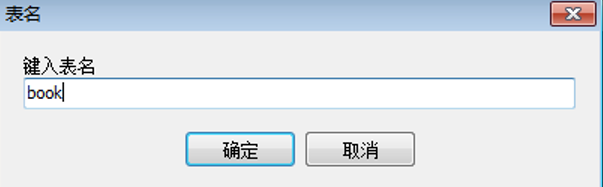
确定后刷新,你就可以看到book这个表:
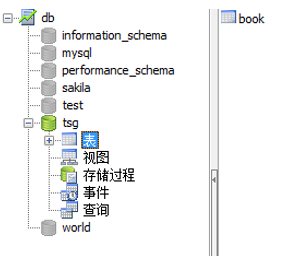
双击book就是查看表内的数据,如果要修改表,就右键点击book,然后会出来和创建表一样的界面,直接修改。
导入user表,后面的实训需要用到。首先下载表user.sql
右键点击数据库表,弹出菜单选择“运行批次任务文件”:
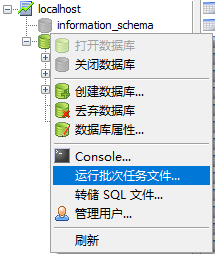
然后选择刚下载的use.sql,点击“开始”:
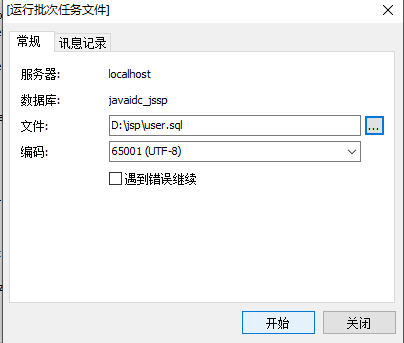
结束后关闭此窗口,到数据库DB处在点击一下表,就可以看到导入的user表了。
